Hvad du skal vide
- For at aktivere størrelseshåndtagene skal du enten klikke én gang med musen eller bruge Tab-tasten.
- Størrelseshåndtagene vil typisk fremstå som små cirkler eller firkanter.
- For at bruge størrelseshåndtag skal du holde musen over et håndtag, indtil musemarkøren ændres til en dobbeltpil, klik og træk i håndtaget for at ændre størrelsen.
Denne artikel forklarer, hvordan man bruger størrelseshåndtag i Excel til at ændre størrelse på objekter. Instruktionerne gælder for Excel 2019, Excel 2016, Excel 2013, Excel 2010, Excel 2007, Excel Online og Excel til Mac.
Find størrelseshåndtagene
Afhængigt af objektet kan størrelseshåndtagene have forskellige former. Størrelseshåndtagene kan se ud som små cirkler eller firkanter.
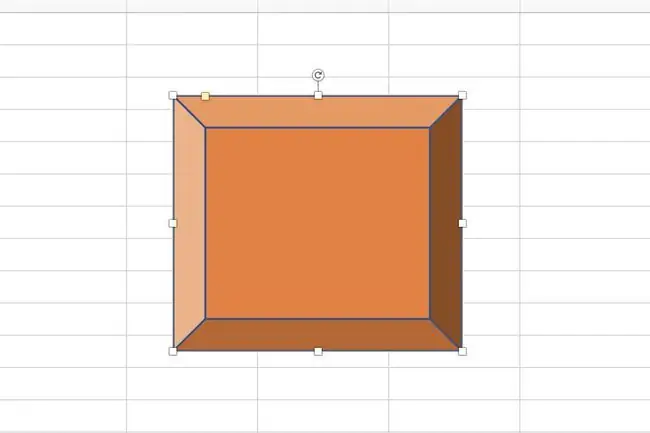
Aktiver størrelseshåndtagene
Størrelseshåndtagene er norm alt ikke synlige på en genstand. De vises kun, når et objekt er blevet valgt ved at klikke på det én gang med musen eller ved at bruge tabulatortasten på tastaturet. Når et objekt er blevet valgt, er det markeret med en tynd kant. Størrelseshåndtagene er en del af kanten.
Der er otte størrelseshåndtag pr. objekt, og de er placeret i de fire hjørner af kanten og i midten af hver side. Dette giver dig mulighed for at ændre størrelsen på et objekt i enhver retning.
Brug størrelseshåndtagene
Når du vil ændre størrelsen på et billede eller et diagram, skal du trække i et størrelseshåndtag, indtil billedet har den størrelse, du ønsker det. Sådan gør du:
-
Hold markøren over et af størrelseshåndtagene. Musemarkøren ændres til en dobbelthovedet pil.

Image - Træk i håndtaget for at øge eller formindske objektets størrelse.
Hjørnestørrelseshåndtagene giver dig mulighed for at ændre størrelsen på et objekt i to retninger på samme tid, længden og bredden. Størrelseshåndtagene langs siderne af et objekt ændrer kun størrelsen i én retning ad gangen.
Størrelseshåndtag vs. udfyldningshåndtaget
Størrelseshåndtagene må ikke forveksles med Fyldhåndtaget i Excel. Fyldhåndtaget bruges til at tilføje eller kopiere data og formler placeret i regnearksceller.






